
ブログで効率よく記事を書きたい。
ブロックエディタで使えるマークダウン記法を教えてほしい。
こういった要望にこたえます。
- ブログを効率よく書けるようになる
- ブロックエディタで使えるマークダウンがわかるようになる
僕がよく使うマークダウンを紹介しています。
ぜひご活用ください。
マークダウンとは?
Markdown(マークダウン)は、文書を記述するための軽量マークアップ言語のひとつです。
本来はプレーンテキスト形式で手軽に書いた文書からHTMLを生成するために開発されたものらしいです。
マークダウンを使えば、見出しやリストなどを簡単に記述することができるようになります。
これを覚えておくことで効率よくブログを書けるようになります。
ブロックエディタで使えるマークダウン
ブロックエディタで使えるマークダウンは以下の通りです。
- 見出し
- 箇条書きリスト
- 番号付きリスト
- 水平線
- コード
- 引用
それぞれ解説します。
見出し
見出しをマークダウンで記述するには「#」を使います。
例えば、h2の見出しを書きたい場合は、## + スペースで記述することができます。
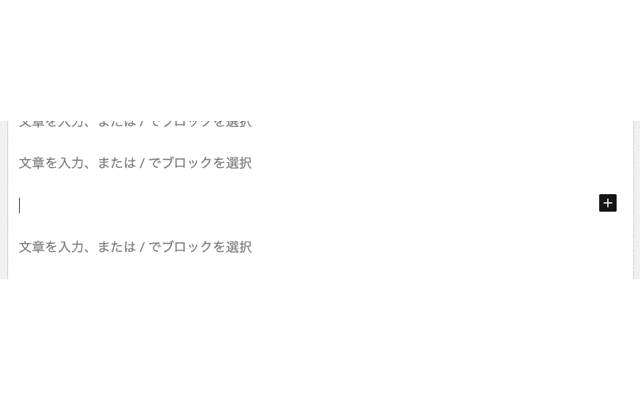
作成するブロックとマークダウンを表にまとめます。
| ブロック名 | マークダウン |
| h1 | # |
| h2 | ## |
| h3 | ### |
| h4 | #### |
| h5 | ##### |
| h6 | ###### |
箇条書きリスト
箇条書きリストを記述したい場合は、– + スペースを入力します。
このマークダウンも見出し同様よく使うので覚えておくと便利です。
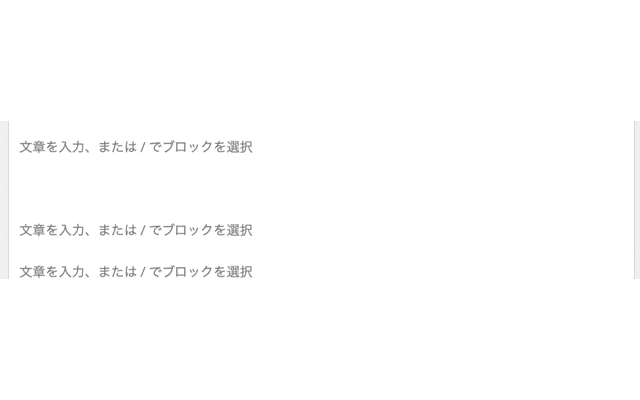
番号付きリスト
番号付きリストを記述したい場合は、1 + . + スペースを入力します。
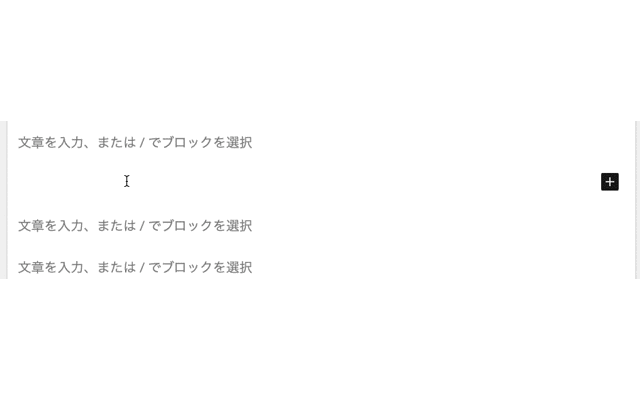
水平線
水平線を引きたい場合は、– – – + Enterを入力します。
ハイフン3つとEnterキーです。
このような水平線を入れることができます。
コード
プログラムのソースコードなどを入力したい場合は、` ` ` + Enterを入力します。
バッククォート3つであることに注意してください。
<?php
echo 'Hello World!';プログラミング系の記事を書く場合は多用するので覚えておくと便利です。
引用
引用を利用する場合は、> + スペースを入力します。
引用
テスト
他人の著作物を自分の著作物の中に取り込む場合は、自分の著作物と引用する著作物との主従関係が明確である必要があります。
引用する場合は、このマークダウンが使えます。
ブロックエディタで使えるマークダウンまとめ
紹介してきたマークダウンをまとめます。
- 見出し
- 箇条書きリスト
- 番号付きリスト
- 水平線
- コード
- 引用
見出しやリストは誰でも多用するかと思います。
この機会にマークダウン記法を覚えて効率よくブログを書いていきましょう。
1つでもお役立てるものがあれば幸いです。
以上、お疲れ様でした。



コメント